如果您可以用声音命令任何应用程序怎么办?
智能手机语音识别技术(例如Siri,Google Assistant和Cortana)肯定会使生活变得更轻松。您可以仅使用语音来询问方向,执行搜索或向朋友发短信。
但是,您知道可以使任何键盘响应式应用程序识别语音命令吗?
下面,我们将探讨如何使用iPhone或Android智能手机。然后,继续阅读以了解我最喜欢的与其他应用程序一起使用语音命令的一些方法。
在Android设备上使用Google助手
Android智能手机已经内置了语音功能,电动助手。它叫做Google Assistant。长按设备上的首页按钮以将其打开。然后在右上角找到任务栏图标,然后点击它。
浏览部分可让您通过查找第三方应用程序来深入了解Google Assistant的全部功能。但是,现在,我们将重点关注它提供的内置功能。<
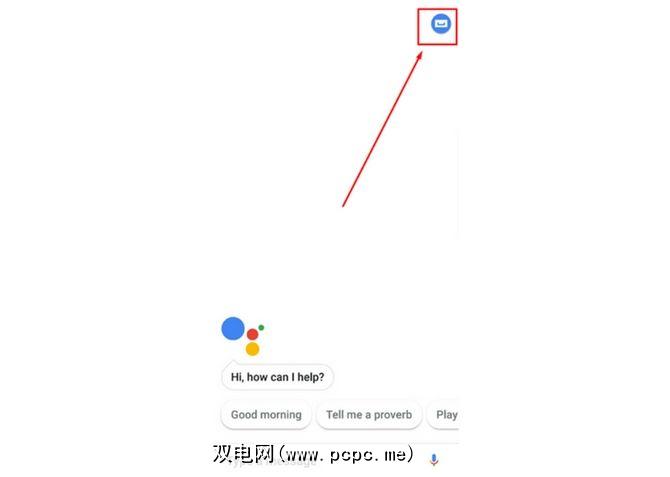
其中的内置功能之一是My Day新闻简报。通过点击Google助手面板右上角的三点图标来访问它。然后,选择设置,并向下滚动到服务子标签下的我的日子。该功能使您可以获取每日的自定义信息。
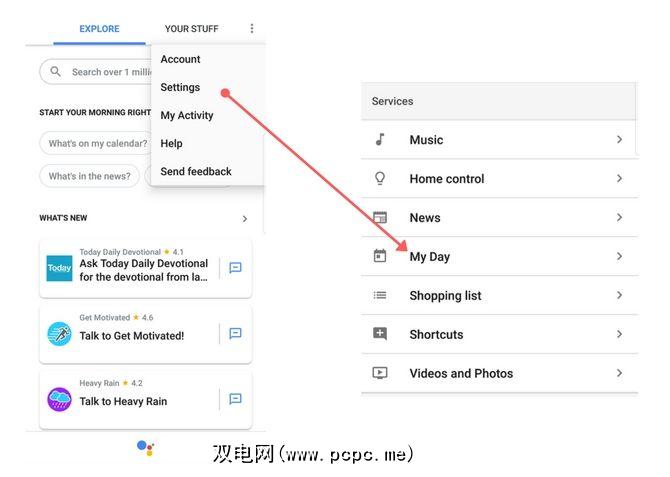
您可能需要对其进行调整,以收听天气预报以及有关您上下班通勤的详细信息。也许您想听听新闻头条。我的一天给了你全部三个。还可能会听到您的提醒和会议的摘要。
您不愿意在智能手机上键入搜索查询吗?别担心。 Google助理也可以回答措辞自然的问题。首先说:“嘿,Google。"然后,问您一个问题。例如,您可以说:“嘿Google,哪支球队赢得了超级碗LII?"然后,Google助理会做出响应,并在手机屏幕上显示结果。
Google助理也具有集成的购物清单。要使用它,只需说“嘿,谷歌,在我的购物清单中添加(商品)。"
该命令还可以一次添加多个商品。只需用单词“和"将它们分开。然后,通过进入 Google助手的设置菜单访问您的购物清单。
从那里向下滚动到购物列表选项。当您列出的项目出现在屏幕上时,它们旁边都带有方便的选中标记。或者,说“嘿Google,我的购物清单上有什么?"以听取结果。
条目下方还有一个蓝色的购物您的清单按钮。通过使用它,您可以开始在线购买产品。但是,该组件还没有语音命令。
对于那些想要保持井井有条的生活方式的人来说,Google日历是一款熟悉的应用程序。多亏了Google助手,您可以使用自己的声音获取当天议程的详细信息。
只需说“我的议程上有什么?",您还可以更加精确地询问“何时是我的第一次会议"此外,您还可以通过讲话将新事件添加到日程表中。
在Android设备上启用语音命令
Google助手不是您与之交谈的唯一选择您的智能手机。语音转文字功能也可以在Android平台上使用。
根据您使用的Android手机类型,您可以通过多种方式在手机上设置语音命令。
对于第一种(或更旧的)设置语音命令的方法,请点击设置图标。然后,滚动到个人部分。在该标题下,选择语言和输入。请注意语音部分及其下方的语音输入选项。点按该区域,然后从语音输入服务菜单中选择增强的Google服务。只需选择相应的单选按钮即可。
如果您未选择 Enhanced (增强)选项,则语音转文本功能不适用于第三方应用。 基本设置仅为您提供Google Assistant提供的直接语音转文本功能。但是,请注意,有些用户报告说增强型系统无法正确识别其单词。根据您的Android版本和设备,预期会有不同的结果。
设置生效之前,您会看到一个对话框,要求您确认启用语音转文本功能。选择确定继续。
每个菜单选项右侧的齿轮图标可用于调整与之相关的设置。例如,您可以选择首选的输出语言。
在依赖键盘的应用中,请找到麦克风按钮。它的位置因应用程序和您的操作系统版本而异。
看不到它作为键盘按钮吗?在键入时,在显示建议单词的部分的键上方查看。麦克风图标可能在这些单词的右侧。
点击麦克风后,您就可以与应用说出文字了。
或者,如果您有较新的Android手机,您的设置可能会有所不同。
要设置语音命令,请依次转到设置和辅助功能。点击文字转语音设置。
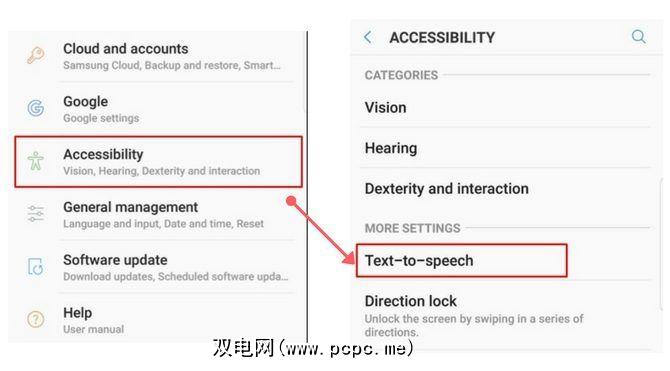
然后,启用或选择您希望手机用作默认文字转语音的选项。您还可以在此处调整语音识别率和音高。
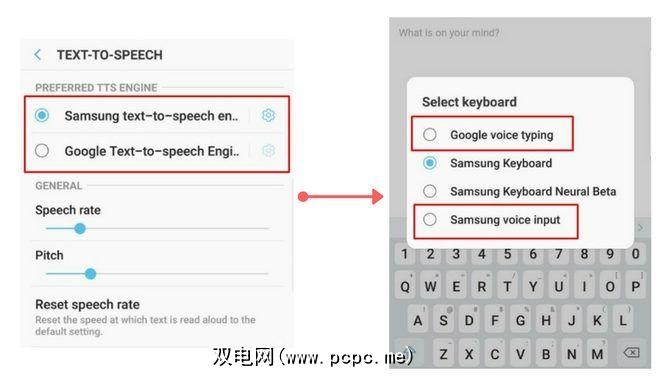
然后,当您在要使用语音命令的应用程序中时,点击文本字段以弹出键盘。发生这种情况时,请单击小键盘上的小键盘图标,以更改文本的输入设置。选择先前启用的默认文本语音转换程序。
然后,将文本与手机通话,并观看屏幕上出现的单词。
将语音命令置于Android
现在您知道如何在iOS或Android设备上设置语音命令识别。从上面介绍的步骤中可以看到,在任何一个操作系统上执行该操作都相对较快。
但是为什么要启用此设置?这是我最喜欢的三种在手机上与其他应用程序一起使用语音命令的方法。
像很多人一样,您可能会使用Evernote收集各种数字笔记。从杂货店清单到讲义,这个多功能的应用程序可以捕获所有内容。您也可以通过语音在Evernote中添加笔记。只需确保首先设置语音命令功能即可。
在Evernote中时,打开要输入的笔记。然后,找到键盘上的麦克风按钮。开始讲话,然后看着您的单词出现在文本字段中。
是否需要添加标点符号?在您的词组末尾说出一个单词,例如“在星期五的感叹号之前购买机票和预订酒店。"但是请记住,标点符号功能并不总是可以正常使用。有时会在您说的单词中插入标点符号。但是,使用该功能越多,效果会越好。
养成检查文本输出以确认其正确性的习惯。
我想在Evernote中列出购物清单,但我不想输入每一项。因此,我只说要购买的每个商品,然后说“ enter"(输入)一词。这使每个商品都出现在新的一行中,这对浏览商店中的农产品很有帮助。
下载: iOS版Evernote | Android(免费)
Messenger是当今人们使用的最流行的交流方式之一。无论您的联系人生活在几英里之外还是在其他大洲,该应用程序通常都能无缝运行。
但是,您可能希望进行非常详细的聊天。也许是您上周末看的戏或是老板昨天提议的工作机会。
在任何情况下,语音识别都可以使您避免敲打几分钟,只需使用一个小键盘就可以给朋友提供独家新闻。
您可以使用应用程序的内置语音消息功能,也可以继续使用手机的语音转文本功能。
向朋友打开消息后,点击文本领域。然后,在键盘上或键盘附近找到麦克风图标。请注意,因为您可能会看到有关何时说话的提示,表明麦克风处于活动状态。将消息说给Messenger并发送出去。
下载:iOS的Messenger | Android(免费)
您是Gmail用户,还是您的手机或平板电脑上还有其他电子邮件应用程序?您可以依靠语音转文字来编写电子邮件。如果您需要快速回复电子邮件,但仅随身携带手机,则此选项效果很好。
无论使用Apple产品还是Android,请始终注意编写专业电子邮件的原则。与同事交流时,做到这一点尤其重要。
不要将语音转文本技术视为忘记称呼或签名的借口。另外,请务必仔细校对。否则,自动更正可能会引起令人尴尬的误解。
将您的电子邮件定向到该应用程序,然后重新阅读以清楚阅读。您将节省输入时间,并可以继续工作。
您将使用什么命令使用语音命令?
现在有很多个人助理设备可用于家庭,但是亚马逊的Alexa是最著名的。由于这些小工具,我们习惯了更频繁地使用语音命令。现在,您知道如何在任何基于类型的应用程序中启用语音命令,您可以在更短的时间内完成更多工作。
虽然语音命令对任何用户都可以证明是有用的,但对于具有残疾。您是否使用语音输入来解决过去的可访问性问题?那么您可能也对这些Android辅助功能应用程序感兴趣。
图片来源:Syda_Productions / Depositphotos









